Popularitas Google Chrome bukanlah sesuatu yang hampir tidak disadari oleh semua orang. Aplikasi ini adalah browser web paling populer pada desktop dan ketika datang ke smartphone masih tetap memimpin juga popularitasnya.

Pada perangkat keras nan canggih yang tersedia saat ini di semua segmen, Chrome memiliki sedikit masalah. Namun hal itu tidak terjadi saat pertama kali diluncurkan untuk perangkat ponsel.
Inilah sebabnya mengapa Chrome yang dipra-instal pada Android memainkan peran besar dalam popularitasnya saat ini di kalangan pengguna smartphone semua usia.
Chrome sendiri telah mengalami banyak perubahan sejak saat itu, sebagian besar menjadi lebih baik. Misalnya, jika Anda ingin menghapus cache dan data browser, Anda hanya akan dapat menemukannya di pengaturan yang letaknya jauh di dalam.
Namun, akhirnya kini Chrome juga memungkinkan Anda untuk dapat mengakses pengaturan tersebut dengan sangat mudah melalui halaman riwayat browsing.
Mengapa Menghapus Cache dan Data Browsing?
Seperti yang sudah Fajrinfo katakan, smartphone saat ini kadang sedikit kesulitan untuk menjalankan sesuatu seperti Google Chrome. Bahkan beberapa perangkat Android termurah pun dapat menjalankan Chrome dengan cukup baik.
Namun, seiring berjalannya waktu, ketika Anda memasang lebih banyak aplikasi dan menggunakan perangkat Anda, dan Chrome lebih sering lagi, maka Anda cenderung mengisi ruang yang tersedia.
Ketika hal itu terjadi, Anda akan mengalami kelambatan pemrosesan dan kinerja yang tidak begitu mulus. Hal ini berlaku untuk peramban Google Chrome serta smartphone Android Anda secara umum.
Data cache menyertakan gambar dan file dari berbagai situs web yang sering Anda telusuri. Peramban menyimpannya untuk menampilkan ulang situs web itu kepada Anda dengan lebih cepat karena tidak perlu memuat gambar dan beberapa data lainnya lagi.
Baca juga : Cara Mengubah Tampilan Tema WhatsApp Tanpa Root
Jadi, dengan menghapus data browsing dan cache dapat membantu Anda mengosongkan sebagian memori pada perangkat yang Anda gunakan. Tapi itu juga akan mengakibatkan beberapa situs web memuat lebih lambat saat pertama kali dibuka. Data cache akan bertambah lagi dari waktu ke waktu sehingga Anda tidak perlu khawatir kehilangannya.
Demikian pula, menghapus data browsing juga dapat membantu Anda membebaskan memori yang berharga. Data peramban mencakup data cache serta hal-hal lain seperti Cookie, dan lisensi media yang memungkinkan Anda melakukan streaming konten yang dilindungi DRM dari situs seperti Netflix, Hotstar, dan Amazon Prime.
Seperti halnya data cache, ini juga akan bertambah lagi saat Anda terus menggunakan browser tersebut. Namun, data browser lainnya seperti data formulir isi-otomatis, kata sandi yang disimpan, riwayat penelusuran, dll. akan hilang setelah Anda menghapusnya. Jadi sebelum Anda membersihkannya, pastikan Anda tidak akan membutuhkannya lagi.
Cara Menghapus Cache Dan Data Browsing Pada Chrome Android
1- Luncurkan Google Chrome dan ketuk tombol menu tiga titik di bagian kanan atas.
2- Dari menu overflow yang muncul, pilih Settings.

3- Pada Settings, pilih Privacy di bawah Advanced.
4- Tergantung pada ukuran tampilan perangkat Anda, Anda dapat menemukan Clear browsing data di bagian bawah atau Anda mungkin harus menggulir ke bawah lagi untuk melihatnya. Dalam hal apapun, maka ketuk saja.

5- Ada cara alternatif yang lebih mudah untuk menemukan setelan Clear browsing data, tapi ini hanya berfungsi saat Anda memiliki setidaknya satu tab yang dibuka di Google Chrome. Dari menu overflow, pilih History lalu pilih CLEAR BROWSING DATA…
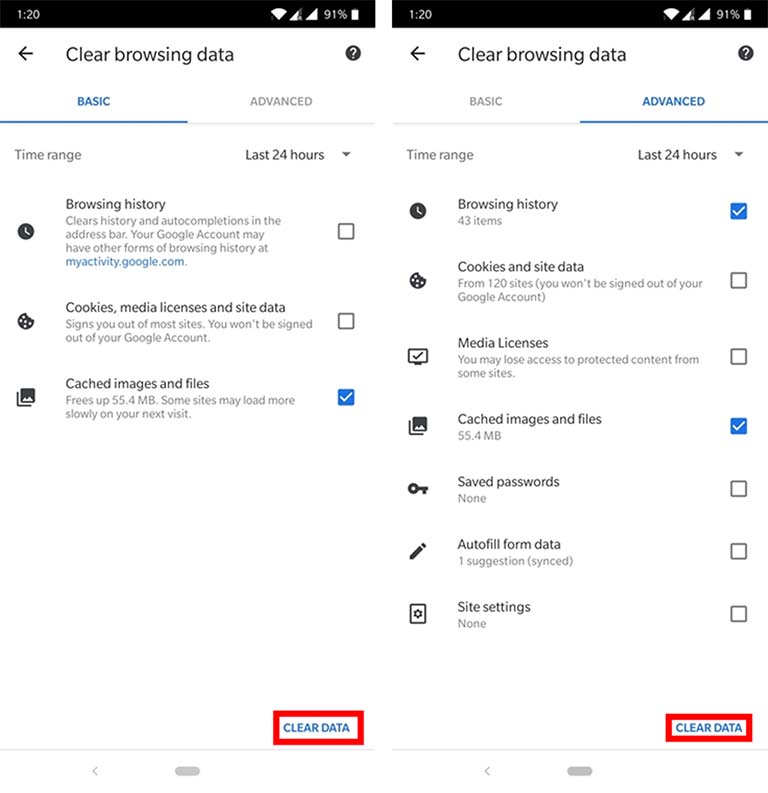
6- Terlepas dari langkah yang Anda ikuti, Anda tetap akan mendarat di halaman yang sama yang dibagi menjadi dua tab: BASIC dan ADVANCED. Tab Basic lebih mudah digunakan. Ini dapat memungkinkan Anda untuk menghapus sebagian besar data yang dapat Anda hapus di bawah tab advanced.
Satu-satunya perbedaan adalah di bawah tab advanced, Anda akan mendapatkan lebih banyak kontrol atas apa yang ingin Anda hapus dan tidak ingin Anda hapus.
Jangan lewatkan : Inilah 2 Cara Mematikan Suara Screenshot Pada Ponsel Android
Di setelan basic, Cookie, lisensi media, data situs semuanya digabungkan. Jadi Anda tidak dapat memilih untuk menghapusnya dan meninggalkan yang lain. Anda juga mendapatkan pilihan tambahan untuk menghapus Saved password, yaitu kata sandi yang tersimpan dan data formulir IsiOtomatis (Autofill form data) di bawah tab advanced.
7- Pilih semua yang ingin Anda bersihkan, dan pastikan semua hal yang tidak ingin Anda hapus tidak dipilih.

8- Setelah Anda siap, ketuk CLEAR DATA di sebelah kanan bawah. Anda sekarang dapat juga memilih situs web yang ingin Anda hapus datanya. Semua situs web telah dipilih sebelumnya, Anda dapat membatalkan pilihan yang Anda inginkan dan kemudian tekan CLEAR.
Itu dia! Anda baru saja membersihkan cache dan data penjelajahan di aplikasi Google Chrome untuk Android dengan sukses dan mudah. Apakah Anda mengalami kesulitan dalam melakukannya? Atau memiliki cara yang lebih mudah untuk melakukannya? Beritahu Fajrinfo mengenai pengalaman Anda tentang hal itu pada komentar di bawah ini.
